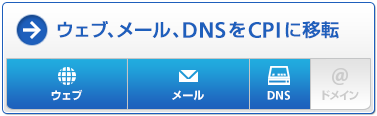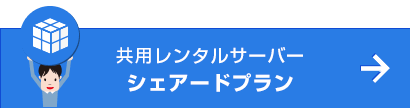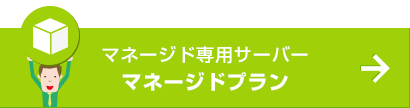他社サーバーからの移転マニュアル
他社からの移転をご案内します。
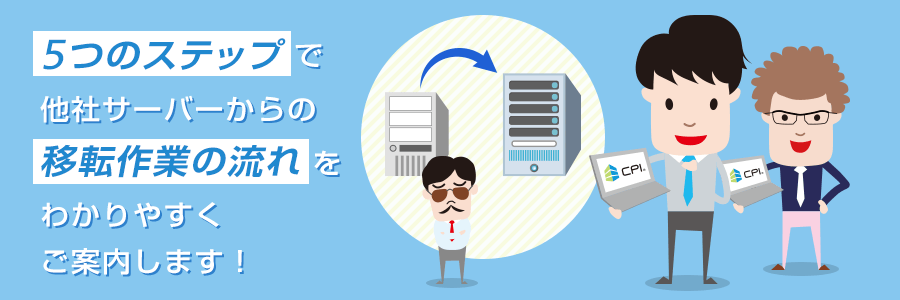
他社サーバーから CPI のレンタルサーバーへの移転をお考えで、お客さまご自身ですべての移転作業を行う場合はこちらの 5 つのステップをご参考にお手続きください。
また、CPI では、CPI のサーバーへ移転する際、お客さまの移転作業を一部お手伝いいたします。CPI のサーバーへ移転をご検討中のお客さまは、移転作業の一部をお任せできる「サーバー移転代行サービス(無料)」、移転作業をすべてお任せできる「データ移行支援サービス(有料)」をご利用ください。
お申し込みからサーバーご利用開始までの流れ
-
Step.1
事前確認
- 契約情報確認
- 移転する項目
- 移転スケジュールの確認
- ご利用状況の確認
-
Step.2
CPI サーバーの
お申し込み- こちらより申し込みする
-
Step.3
CPI サーバーの
環境構築- FTP アカウント作成
- メールアカウント作成
- ファイルアップロード
- データベースの作成とインポート
-
Step.4
DNS の切り替え
- 旧サーバーから CPI へ切り替える日を決定
- DNS 切り替え動作確認
-
Step.5
旧サーバーの解約
完了!
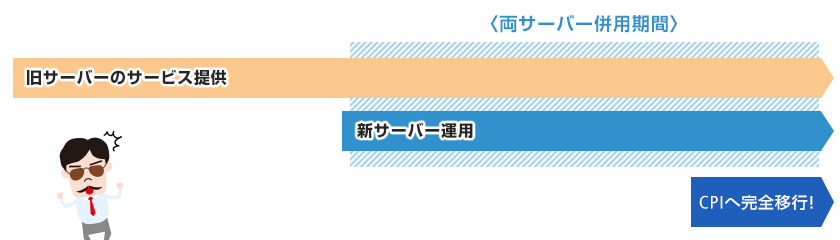
CPI サーバーでのメールソフトの設定方法をまとめたファイルをご用意しております。移転の前にぜひご確認ください。 また、移転中は、現在ご利用されているメールサーバーと新しい CPI のサーバーの両方のサーバーを併用する期間が発生します。 この期間は 1 つのメールソフトに 2 つのメールの設定を作成していただき、両方のメールを受信するご準備が必要となります。
Step.1
事前確認
現在ご利用のサーバーから CPI への移転がスムーズに行われるように、新旧サーバーの契約情報確認や移転する項目、移転スケジュールの確認が大きなポイントとなります。
また、お客さまがご利用のウェブコンテンツ・ツール・CMS・データーベースなど、ご利用状況によって作業項目の内容が変わります。
移転される内容をもれなくご確認いただきますようお願いいたします。
ご利用中のサーバーのご契約情報と移転する項目のご確認
- 1. 現在お使いのサーバーのご契約情報
- 2. 現在お使いのサーバーの契約終了日と解約方法
- 3. ドメインの管理会社、ドメインの契約情報
- 4. ドメインの有効期間
- 5. 移転する項目(ウェブサーバー・メールサーバー・DNS サーバー・ドメイン)
※こちらは、移転内容の一例です。お客さまの契約状況や移転する内容によって、作業内容が変わります。
Step.2
CPI レンタルサーバーのお申し込み
各プランのお申し込みフォームより CPI のサーバーをお申し込みください。
共用サーバーは平日営業日の 15:00 までのお申し込みいただければ当日中にサーバーをご利用するための情報をメールで送信いたします。
専用サーバーはサーバーの構成やスペックにより納期が異なります。
詳しくは専用サーバー専用窓口までお問い合わせください。
Step.3
CPI サーバーの環境構築
共用サーバーの場合
ウェブサーバーの移転手順
- (1) コントロールパネルにログインします
- (2) ログイン後、「Web」の公開サイトの FTP アカウントへすすみます
- (3) FTP アカウントを作成します
- (4) 作成した FTP アカウントを FTP クライアントソフトに設定します
- (5) 移行するコンテンツをアップロードします
- (6) メールアカウントの作成は、コントロールパネルにログイン後、「Mail」のメールアカウント(管理者)にすすみ、作成します
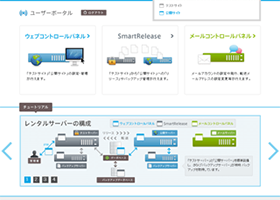
コントロールパネル公開サイト用設定ページ
マネージド専用サーバーの場合
ウェブサーバーの移転手順
- (1) コントロールパネルにログインします
- (2) ログイン後、FTP / ファイル管理へすすむ
- (3) FTP アカウントの設定にて FTP アカウントを作成します
- (4) 作成した FTP アカウントを FTP クライアントソフトに設定します
- (5) 移行するコンテンツをアップロードします
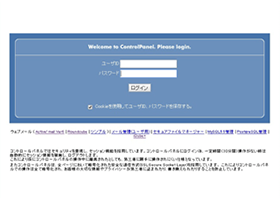
コントロールパネルログインページ
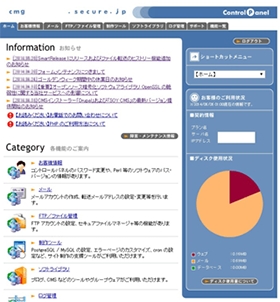
コントロールパネルトップページ
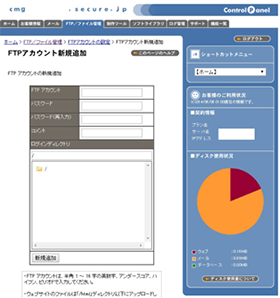
コントロールパネル FTP アカウント新規追加ページ
CMS のデータベースについて
現在ご利用のサーバーにて CMS (WordPress など) データベースをご利用されている場合は、これらの移行も必要となります。 CMS は再インストール、再構築、データベースはデータのエクスポートやインポートなどの作業が必要になる場合がありますので、十分ご確認の上作業を進めていただけますようお願いいたします。
Step.4
DNS の切り替え
DNS サーバーの切り替え後、余裕を見て 1 ~ 2 週間は新旧サーバーを平行で運用していただき、新サーバーのみにウェブアクセスやメールが届くようになりましたら、旧サーバーを解約してください。
ドメインは現在の業者を利用する場合
ドメインは現在ご利用の業者で継続してご利用の場合、DNS ゾーン情報を切り替えます。
現在の業者を利用する場合の変更マニュアル
ドメインを CPI で管理する場合
ドメインを CPI で管理する場合旧サーバーで利用中のドメイン転出の手続きを行います。
- 1. マイページにログインをします
- 2. ログイン後、「ご契約一覧」から DNS 変更対象となるドメイン契約の「詳細」を参照します
- 3.「ドメイン管理ツール」から「DNS サーバー名登録」を参照します
- 4. 登録されている DNS サーバー名から CPI の DNS サーバー名に変更をします
Step.5
旧サーバーの解約

サーバー移転代行サービス対象プラン
※シェアードプランでサーバー移転代行サービスご利用の場合は 10 日間無料お試しサービスはご利用になれません。サーバー費用ご入金後、移転代行サービスの作業完了後にサーバー引き渡しとなります。
※root 権限付専用サーバーをお申し込みのお客さまはご利用になれません。
[サーバー移転代行サービス詳細]
更新日 / 2022 年 9 月 29 日

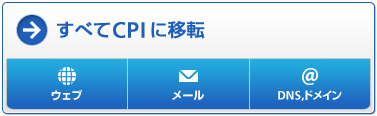
![メール[DNS,ドメイン]をCPIに移転](/sites/default/files/inline-images/transfer/btn_pattern02.png)
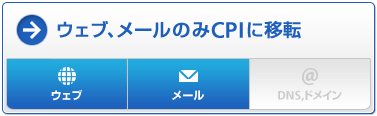
![ウェブ[DNS,ドメイン]をCPIに移転](/sites/default/files/inline-images/transfer/btn_pattern04.png)